- Wissensdatenbank
- Berichterstattung und Daten
- Berichte
- Forschungsabsicht verwenden
Forschungsabsicht verwenden
Zuletzt aktualisiert am: 10 November 2025
Mit einem der folgenden Abonnements verfügbar (außer in den angegebenen Fällen):
-
Marketing Hub Starter, Professional, Enterprise
-
Sales Hub Starter, Professional, Enterprise
-
Service Hub Starter, Professional, Enterprise
-
Data Hub Starter, Professional, Enterprise
-
Content Hub Starter, Professional, Enterprise
-
Commerce Hub Professional, Enterprise
-
HubSpot-Guthaben erforderlich
-
Lizenzen erforderlich
Bitte beachten: Die Rechercheabsicht kann entweder mit gekauften Guthabeneinheiten ODER einem Lizenzplan mit Guthaben verwendet werden. Es muss nicht beides sein.
Nachdem Sie die Rechercheabsicht konfiguriert haben, verwenden Sie die Rechercheabsicht, um Einblicke in Unternehmen zu erhalten, die nach Themen suchen, die für Sie wichtig sind.
Unter Forschungsabsicht können Sie Forschungsthemen hinzufügen und nach Forschungsstufe, Besucherabsicht, Zielmärkten und CRM Eigenschaften filtern.
Wie Quelle wir Daten für die Forschungsabsicht?
Die Forschungsabsicht basiert auf HubSpots proprietärem Intent-Ökosystem von 200.000+ Websites. Auf jeder Website im HubSpot-Ökosystem ist der Tracking-Code von HubSpot installiert und sie hat dem Zugriff auf Intent-Daten zugestimmt.
Aufgrund der extrem großen Auswahl an Branchen und Inhalten kann HubSpot Websites im Ökosystem Hunderttausende von hyperspezifischen Forschungsthemen zuordnen.
Wie funktioniert Research Intent?
Wenn eine anonyme IP-Adresse eine Website im Intent-Ökosystem von HubSpot besucht (z. B. hubspot.com), wird HubSpot Folgendes tun:
- Identifizieren Sie die anonyme besuchende IP-Adresse als Unternehmen (z. B. WidgetCo) unter Verwendung der Reverse-IP-Technologie von HubSpot
- WidgetCo den Themen zuordnen, die hubspot.com zugewiesen sind (z. B. “CRM” )
Jetzt können Sie “CRM” als Forschungsthema innerhalb der Forschungsabsicht verwenden und WidgetCo als Ergebnis zurückgeben.
Bevor Sie loslegen
Bevor Sie mit der Rechercheabsicht beginnen, beachten Sie bitte Folgendes:
- Bevor Sie die Forschungsabsicht verwenden, richten Sie Ihren Zielmarkt ein und wählen Sie Ihre Forschungsthemen. Erfahren Sie, wie Sie die Forschungsabsicht konfigurieren.
- Um die Rechercheabsicht zu konfigurieren, müssen Benutzer über Kaufabsicht-Berechtigungen verfügen.
Forschungsabsicht verwenden
HubSpot-Guthaben erforderlich Um Unternehmen zu Ihren CRM-Datensätzen, Segmenten oder Workflows im Unternehmen-Fenster hinzuzufügen, benötigen Sie HubSpot-Guthaben
Abonnement erforderlich Um Unternehmen zu Ihren CRM-Datensätzen, Segmenten oder Workflows im Unternehmen-Fenster hinzuzufügen, benötigen Sie ein Starter-, Professional- oder Enterprise-Abonnement.
Mit der Suchabsicht können Sie Unternehmen innerhalb und außerhalb Ihres CRM nach Themen suchen, die für Sie von Interesse sind.
Bitte beachten: Sie können nur 1.000 Unternehmen pro Ansicht anzeigen und müssen Ihre Filter anpassen, damit verschiedene Unternehmen angezeigt werden.
Unternehmen, die sich derzeit in Ihrem Account befinden, werden mit einem HubSpot-Symbol angezeigt.
Wenn Sie Ihrer CRM einen Unternehmen ausgehend von der Rechercheabsicht hinzufügen, hat der Unternehmen einen Eintrag Quelle Eigenschaft Wert der Käuferabsicht. Erfahren Sie mehr über die Eintrag Quelle Eigenschaft .
- Gehen Sie in Ihrem HubSpot Account zu Marketing >Buyer Intent.
- Klicken Sie oben auf die Registerkarte Recherche .
- In der linken Leiste können Sie Ihre Unternehmen auf folgende Weise filtern:
- Forschungsthemen: Filtern Sie nach einem der Themen, die Sie in der Konfiguration der Forschungsabsichtsthemen erstellt haben. HubSpot verwendet dies, um Unternehmen zu finden, die zu diesen Themen forschen.
- Nach Forschungsstufe filtern : Filtern Sie nach dem Trend der Aktivität eines Unternehmens in den letzten 30 Tagen im Vergleich zu den vorangegangenen 30 Tagen.
- Die Forschungsstufen werden auf der Grundlage der monatlichen ForschungsAktivitäten berechnet:
- Hoch: Steigerung um mehr als 160 %
- Moderat: Anstieg von 111 % auf 160 %
- Mild: 85 % bis 110 % Anstieg
- Niedrig: Weniger als 85 % Steigerung
- Die Forschungsstufen werden auf der Grundlage der monatlichen ForschungsAktivitäten berechnet:
- Besucherabsicht: Filtern Sie nach Unternehmen, die Ihre Visitor Intent-Kriterien erfüllen. Klicken Sie auf "Intent-Kriterien für Besuchende hinzufügen", um Ihre "Visitor Intent"-Kriterien festzulegen.
- In meinen Zielmärkten: Filtern Sie nach Unternehmen, die in Ihren Zielmärkte-Kriterien enthalten sind. Klicken Sie auf Zielmarkt hinzufügen , um einen neuen Zielmarkt zu erstellen.
-
- HubSpot CRM: Wählen Sie aus, ob Sie nach "Alle Unternehmen", "Unternehmen, die nicht in meinem CRM sind" oder "Unternehmen in meinem CRM" filtern möchten. Wenn Sie Alle Unternehmen oder Unternehmen in meinem CRM ausgewählt haben, können Sie die folgenden zusätzlichen Filter verwenden:
-
- Nach Segment filtern: Wenn Sie ein Starter-, Professional- oder Enterprise-Abonnement haben und Ihr Account über HubSpot-Guthaben verfügt, können Sie bestimmte Unternehmenssegmente in die Ansichten der Rechercheabsicht einschließen oder ausschließen.
-
-
- Klicken Sie auf den Schalter Nach Segment filtern, um ihn zu aktivieren.
- Klicken Sie auf das erste Dropdown-Menü und wählen Sie Unternehmen ausschließen in oder Nur Unternehmen anzeigen in.
- Klicken Sie dann auf das zweite Dropdown-Menü und aktivieren Sie die Kontrollkästchen neben den Segmenten, die Sie von der Suchabsicht ein- oder ausschließen möchten.
- Lifecycle-Phase: Filtern Sie nach der Lifecycle-Phase des entsprechenden Unternehmensdatensatzes, z. B. Kunde oder Abonnent.
-
-
- Dealphase: Filtern Sie nach pipelineorientierten Dealphasen durch die Dealphase Eigenschaft der zugehörigen Dealdatensätze der Unternehmen.
- Mitarbeiter: Filtern Sie nach dem zugewiesenen zuständigen Mitarbeiter von Unternehmensdatensatz.

- So überprüfen Sie weitere Details zu einem bestimmten Unternehmen:
- Klicken Sie auf das Unternehmen . Im Bereich "Unternehmen" können Sie folgende Aspekte überprüfen:
- Forschung: gibt Ihnen einen Überblick über den Recherchestand und die Themen, an denen das Unternehmen forscht.
- Über: Enthält eine Beschreibung des Unternehmens, der Branche, der Anzahl der Mitarbeiter und des Landes, in dem das Unternehmen ansässig ist.
- Kontakte: Zeigt Ihnen den Kontakt in Ihrem CRM an, der diesem Unternehmen zugeordnet ist. Kontakte werden nur angezeigt, wenn sich das Unternehmen in Ihrem CRM befindet.
- Klicken Sie auf das Unternehmen . Im Bereich "Unternehmen" können Sie folgende Aspekte überprüfen:
- Wenn Sie ein Starter-, Professional- oder Enterprise-Abonnement haben und Ihr Account über HubSpot-Guthaben verfügt, können Sie Unternehmen zu Ihren CRM-Datensätzen, Segmenten oder Workflows im Unternehmen-Bereich hinzufügen:
- So fügen Sie das Unternehmen zu einem bestehenden statischen Segment oder Workflow hinzu:
- Klicken Sie oben rechts auf das Aktionssymbol und dann auf Zu statischem Segment hinzufügen oder In Workflow aufnehmen. Wenn das Unternehmen derzeit nicht als Datensatz in Ihrem Account vorhanden ist, wird es automatisch als neuer Datensatz hinzugefügt.
- Klicken Sie im Dialogfeld auf das Dropdown-Menü und wählen Sie ein Segment oder einen Workflow aus. Klicken Sie dann auf Hinzufügen.
- So fügen Sie das Unternehmen zu einem bestehenden statischen Segment oder Workflow hinzu:
-
-
- Wenn das Unternehmen derzeit nicht als Eintrag in Ihrem Account vorhanden ist, klicken Sie oben rechts auf + CRM . um einen neuen Unternehmensdatensatz zu erstellen.
-
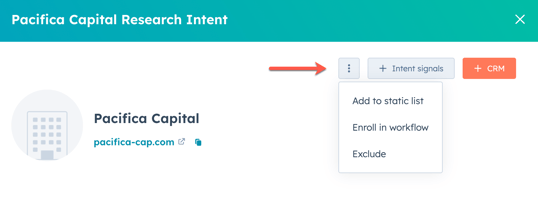
- Nachdem Sie die Details des Unternehmens überprüft haben, klicken Sie auf das X-Symbol oben rechts.
Unternehmen zu Ihren CRM-Datensätzen, Segmenten und Workflows hinzufügen
HubSpot-Guthaben erforderlich Um Unternehmen zu Ihren CRM-Datensätzen, Segmenten oder Workflows im Unternehmen-Fenster hinzuzufügen, benötigen Sie HubSpot-Guthaben. Eine bestimmte Anzahl an HubSpot-Guthabeneinheiten während eines Guthabennutzungszeitraums ist erforderlich, um neue Unternehmen für die Forschungsabsicht hinzuzufügen. Erfahren Sie mehr über die spezifische Anzahl der Guthabeneinheiten, die in der Übersicht der HubSpot-Produktdienstleistungen &verwendet werden.
Abonnement erforderlich Um Unternehmen zu Ihren CRM-Datensätzen, Segmenten oder Workflows im Unternehmen-Fenster hinzuzufügen, benötigen Sie ein Starter-, Professional- oder Enterprise-Abonnement.
Wenn Sie ein Starter-, Professional- oder Enterprise-Abonnement haben und Ihr Account über HubSpot-Guthaben verfügt, können Sie Unternehmen aus der Rechercheabsicht in großen Mengen zu Ihren CRM-Datensätzen, -Segmenten und -Workflows hinzufügen. Beim Hinzufügen von Unternehmen über das Rechercheabsichtsabsicht müssen Benutzer über Zugriffsberechtigungen für die Datenanreicherung verfügen.
- Klicken Sie in Ihrem HubSpot-Account auf Marketing und dann auf Kaufabsicht.
- Um einen einzelnen Unternehmen zu Ihren HubSpot Unternehmen Datensätzen hinzuzufügen, klicken Sie auf das + Plus-Symbol neben dem Unternehmen.
- Um mehrere Unternehmen gleichzeitig zu Ihren HubSpot Unternehmen-Datensätzen hinzuzufügen, aktivieren Sie die Kontrollkästchen neben den Namen der Unternehmen. Klicken Sie oben auf + Zu Unternehmen hinzufügen.
- So fügen Sie mehrere Unternehmen zu einem bestehenden statischen Segment oder Workflow hinzu:
- Aktivieren Sie die Kontrollkästchen neben den Namen der Unternehmen.
- Klicken Sie oben auf + Zu statischem Segment hinzufügen oder + In Workflow aufnehmen . Wenn eines der ausgewählten Unternehmen noch nicht als Datensatz in Ihrem Account vorhanden ist, wird es automatisch als neuer Datensatz hinzugefügt.
- Klicken Sie im Dialogfeld auf das Dropdown-Menü und wählen Sie ein Segment oder einen Workflow aus. Klicken Sie dann auf Hinzufügen.
- Überprüfen Sie im Dialogfeld die Anzahl der zu bereichernden Datensätze und die in Ihrem Account verfügbaren Guthabeneinheiten. Klicken Sie unten auf Angereicherte Datensätze hinzufügen.
Bitte beachten:
- Der Guthabensaldo spiegelt die Anzahl der Guthabeneinheiten wider, die für Ihren aktuellen Guthabennutzungszeitraum verbleiben. Abhängig von Ihren Anreicherungseinstellungen oder wenn andere Benutzer im Account Guthaben nutzen, kann sich diese Zahl zwischen den Aktionen geändert haben.
- Wenn ein Unternehmen hinzugefügt wird, entweder manuell oder durch automatisches Hinzufügen, bleibt der zuständige Mitarbeiter leer, sodass Sie ihn dem gewünschten Benutzer zuweisen können.

Unternehmen von der Forschungsabsicht ausschließen
HubSpot-Guthaben erforderlich Um bis zu 100 Unternehmen von der Rechercheabsicht aus der Übersicht über die Rechercheabsicht und den Registerkarten "Unternehmen" und den automatischen Hinzufügungen auszuschließen, müssen Sie über HubSpot-Guthaben verfügen.
So schließen Sie ein einzelnes Unternehmen aus:
- Gehen Sie in Ihrem HubSpot Account zu Marketing >Buyer Intent.
- Bewegen Sie auf der Registerkarte Recherche den Mauszeiger über ein Unternehmen und klicken Sie auf das + Plus-Symbol. Wählen Sie dann Zu Ausschlüssen hinzufügen aus.
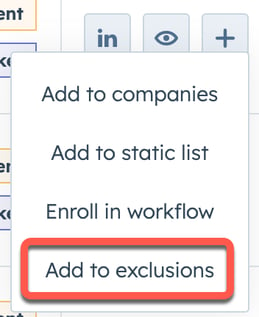
- So schließen Sie Unternehmen nach Domain aus:
- Klicken Sie in Ihrem HubSpot-Account auf Marketing und dann auf Kaufabsicht.
- Gehen Sie zum Tab Konfiguration.
- Klicken Sie im Abschnitt Ausschlüsse oben rechts auf Ausschlüsse hinzufügen.
- Geben Sie im rechten Bereich eine Domain ein.
- Klicken Sie auf Speichern.
- So fügen Sie ein Unternehmen wieder zu Ihren Ansichten der Kaufabsicht hinzu:
- Klicken Sie in Ihrem HubSpot-Account auf Marketing und dann auf Kaufabsicht.
- Gehen Sie zum Tab Konfiguration.
- Klicken Sie im Abschnitt Ausschlüsse oben rechts auf Ausschlüsse bearbeiten.
- Löschen Sie die Domain von der Ausschlussliste und klicken Sie dann auf Speichern. Um alle Domains zu entfernen, klicken Sie auf Entfernen.